Jak zmienić User-Agent w Chrome, Firefox, Safari i innych?
Opublikowany: 2021-07-21Gdy wchodzisz na stronę internetową, przeglądarka wysyła ciąg tekstowy zwany klientem użytkownika, aby poinformować go, jakiego typu przeglądarki, systemu operacyjnego i wersji systemu operacyjnego używa użytkownik.
W oparciu o klienta użytkownika, strona internetowa może zmieniać elementy projektu i rozdzielczość, aby dopasować ją do potrzeb urządzenia/przeglądarki, a nawet oferować spersonalizowane treści. User-agent może nie znaczyć wiele dla zwykłego użytkownika, ale jest niezwykle ważny dla twórców stron internetowych, ponieważ muszą upewnić się, że ich witryna działa poprawnie we wszystkich przeglądarkach i systemach operacyjnych.
Dotyczy to również marketerów, którzy muszą sprawdzić, czy ich kampanie działają prawidłowo w różnych przeglądarkach i systemach operacyjnych. Jednak testowanie witryny w każdym systemie operacyjnym i przeglądarce nie jest praktyczne.
Na szczęście podszywanie się pod klienta użytkownika jest rzeczą, a wszystkie popularne przeglądarki mogą podszywać się pod klienta użytkownika, aby strony internetowe myślały, że użytkownik korzysta z zupełnie innej przeglądarki i urządzenia. Jeśli więc ktoś chce przetestować swoją pracę w sieci, może po prostu zmienić klienta użytkownika w swojej ulubionej przeglądarce.
Jeśli zastanawiasz się, jak to zrobić, czytaj dalej, a pokażę Ci, jak zmienić klienta użytkownika w Chrome, Opera, Microsoft Edge, Safari i Firefox.
Zmień klienta użytkownika w Chrome, Operze i Microsoft Edge.
Ponieważ Chrome, Opera i Edge to wszystkie przeglądarki oparte na Chromium, instrukcje zmiany klienta użytkownika w nich są prawie takie same. Możesz skorzystać z ręcznej metody zmiany klienta użytkownika z narzędzi programisty lub skorzystać z dedykowanego rozszerzenia. Pokażę wam obie metody.
Zmień klienta użytkownika z okna Inspect element.
Do demonstracji użyję Chrome. Możesz wykonać dokładnie te same instrukcje w Operze lub Microsoft Edge:
Kliknij prawym przyciskiem myszy stronę internetową i wybierz opcję Sprawdź lub Sprawdź element z menu kontekstowego.
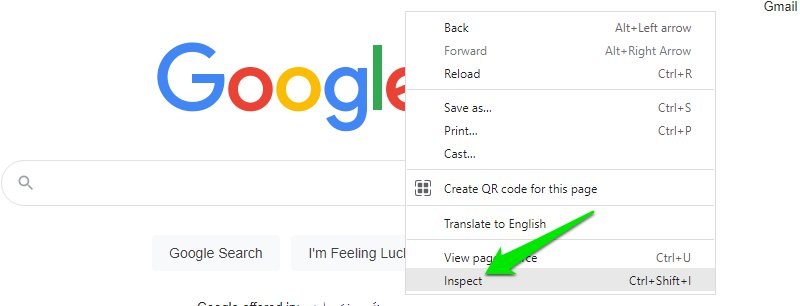
Teraz kliknij menu z trzema pionowymi kropkami w prawym górnym rogu i wybierz opcję Warunki sieciowe z menu Więcej narzędzi .
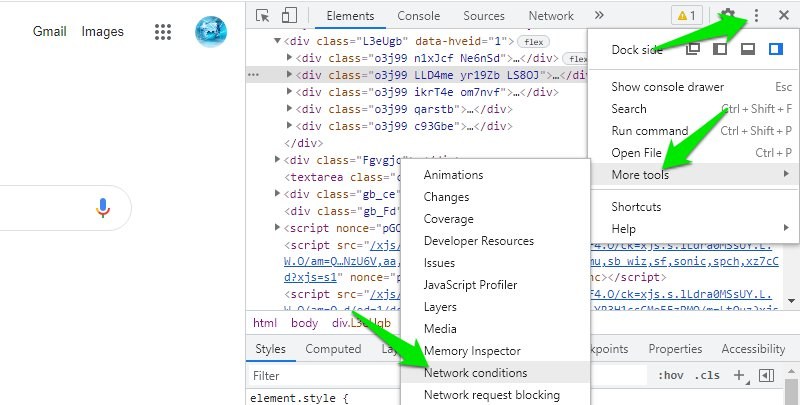
Na dole otworzy się nowy panel. Tutaj odznacz pole wyboru obok opcji Użyj domyślnej przeglądarki w sekcji User-agent .
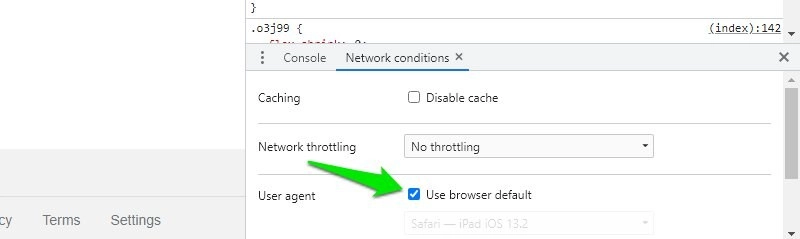
Następnie kliknij menu agentów użytkownika tutaj, a otworzy się lista klientów użytkownika. Obejmuje to stare wersje Androida, Microsoft Edge, Opera, Firefox, Chrome, Safari i UC Browser w różnych systemach operacyjnych.
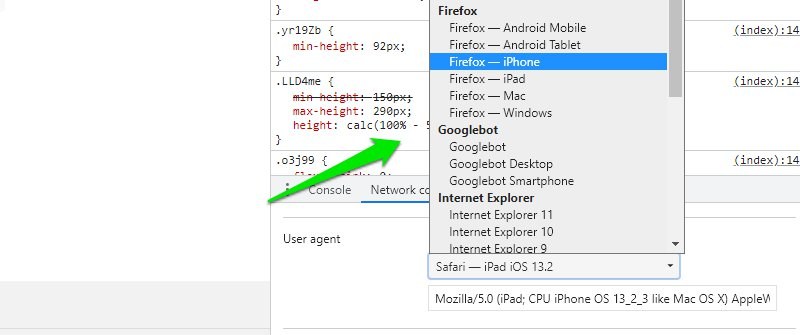
Wybierz tutaj dowolnego klienta użytkownika, a następnie ponownie załaduj stronę (naciśnij klawisz F5) i upewnij się, że okno Inspect element jest wtedy, gdy to robisz. Ponownie załadowana strona otworzy się z nowym klientem użytkownika.
Jeśli chcesz przywrócić normalne przeglądanie, po prostu zamknij okno Inspect element i ponownie załaduj lub przejdź do innej strony internetowej. Jeśli chcesz wchodzić w interakcję ze stroną internetową i poruszać się po niej, musisz pozostawić otwarte okno Inspect element. Możesz zmniejszyć rozmiar okna, jeśli przeszkadza.
Użyj rozszerzenia, aby zmienić klienta użytkownika
Jeśli chcesz często zmieniać klienty użytkownika lub chcesz mieć większą pulę klientów użytkownika, zalecane jest użycie rozszerzenia. Będziemy używać rozszerzenia Chrome. Domyślnie Edge obsługuje rozszerzenie Chrome, ale będziesz musiał zainstalować ten dodatek, aby Opera mogła zainstalować w nim rozszerzenia Chrome.
Chociaż Google ma własne rozszerzenie User-Agent Switcher, uważam, że jest ono bardzo ograniczone i nie warto go używać, ponieważ brakuje mu niektórych niezbędnych funkcji.
Zalecam zamiast tego użycie rozszerzenia User-Agent Switcher and Manager. Ma agenta użytkownika dla prawie każdego systemu operacyjnego i przeglądarki. Mało tego, ma nawet klienta użytkownika dla prawie każdej wersji przeglądarek i systemów operacyjnych.
Rozszerzenie ma u góry dwa menu rozwijane. Jedna zawiera listę wszystkich obsługiwanych przeglądarek, a druga listę wszystkich obsługiwanych systemów operacyjnych.
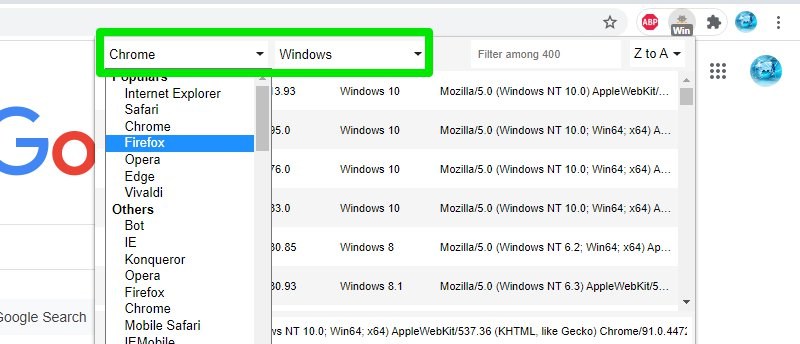
Po wybraniu żądanej przeglądarki i systemu operacyjnego wyświetli się lista wszystkich wersji przeglądarki wraz z wersjami systemu operacyjnego. Wybierz wymaganego klienta użytkownika z listy i kliknij przycisk Zastosuj poniżej. Będziesz musiał ponownie załadować stronę, aby zobaczyć zmiany.

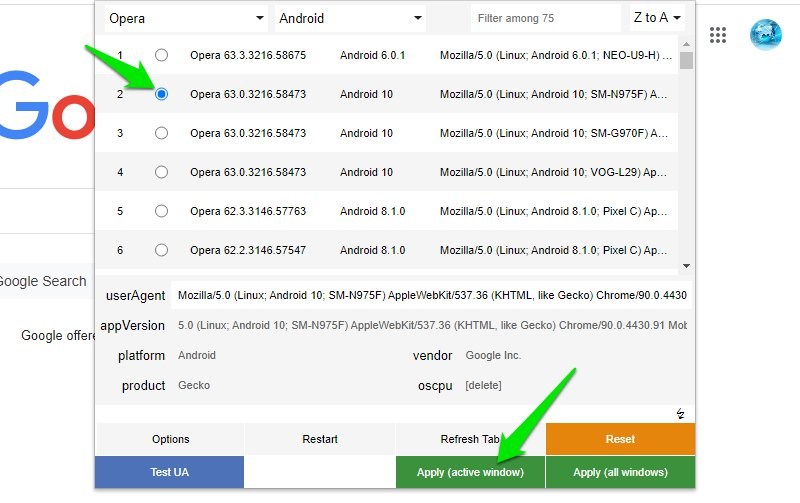
Nowy klient użytkownika będzie utrzymywał się na nowych kartach, więc wszystkie twoje przeglądanie będzie teraz używać sfałszowanego klienta użytkownika. Aby to cofnąć, ponownie otwórz rozszerzenie i kliknij Uruchom ponownie . Spowoduje to zresetowanie wszystkich ciągów użytkownika i zostanie wybrany domyślny. Jednak nadal będziesz musiał ponownie załadować stronę.
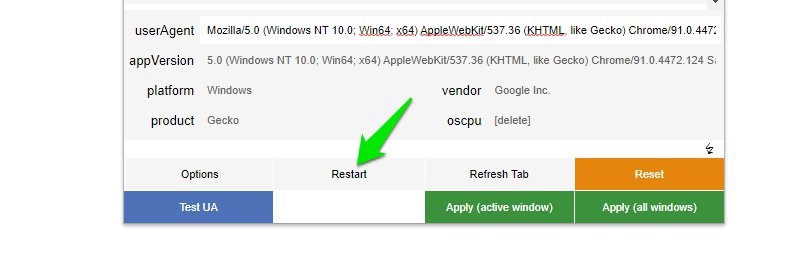
Zmień klienta użytkownika w Firefoksie.
Trochę trudno jest ręcznie utworzyć nowego klienta użytkownika w Firefoksie, dlatego polecam zamiast tego użycie dodatku do Firefoksa. Chociaż nadal pokażę Ci, jak to zrobić ręcznie, na wypadek, gdybyś nie chciał korzystać z dodatku.
Ręcznie utwórz ciąg agenta użytkownika
Na pasku wyszukiwania przeglądarki Firefox wyszukaj about:config i zaakceptuj wyświetlony komunikat ostrzegawczy.
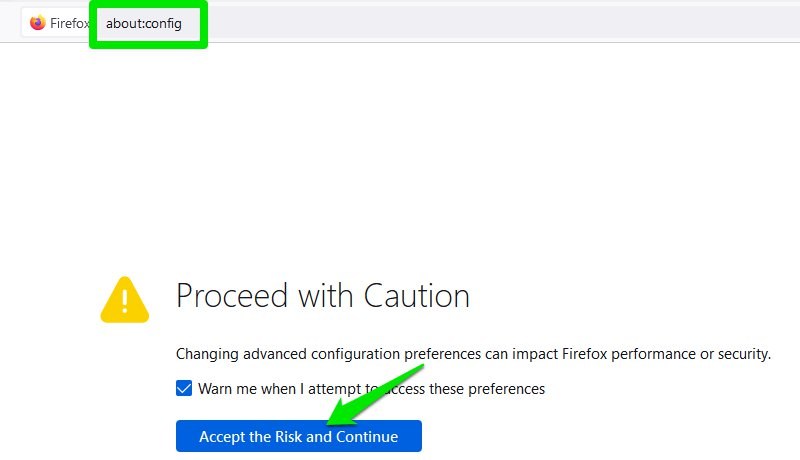
Tutaj wpisz general.useragent.override w pasku wyszukiwania preferencji. Firefox zaproponuje utworzenie nowej preferencji o tej samej nazwie. Wybierz opcję Ciąg , a następnie kliknij ikonę „+” (plus) na końcu.
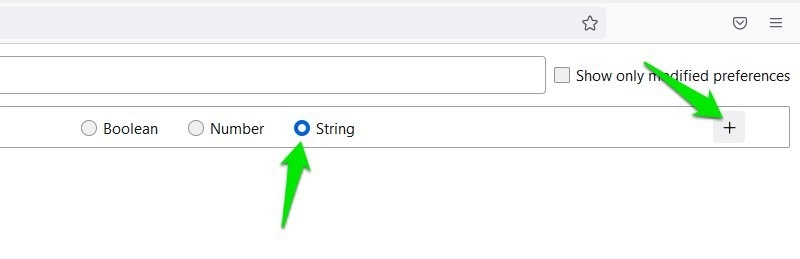
Spowoduje to utworzenie nowej preferencji z pustą przestrzenią na dodanie ciągu agenta użytkownika. Tutaj będziesz musiał ręcznie dodać ciąg agenta użytkownika. Oto lista wszystkich klientów użytkownika. Znajdź wymaganego klienta użytkownika i skopiuj/wklej go w utworzonych preferencjach i kliknij Zapisz .
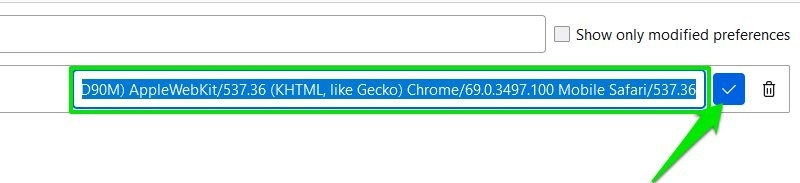
To wszystko, preferencja klienta użytkownika zostanie utworzona, a teraz wszystkie przeglądanie w przeglądarce Firefox będzie korzystać z tego nowego klienta użytkownika. Możesz zmieniać ten ciąg, aby wypróbować różnych klientów użytkownika.
Aby zresetować do domyślnego klienta użytkownika, będziesz musiał usunąć utworzone preferencje. Wystarczy kliknąć ikonę kosza obok tej preferencji, aby natychmiast ją usunąć.
Użyj dodatku do Firefoksa.
Na szczęście rozszerzenie User-Agent Switcher and Manager jest również dostępne dla przeglądarki Firefox. Działa również tak samo jak w Chrome. Wybierasz preferowaną przeglądarkę i system operacyjny z górnego menu, a następnie wybierasz klienta użytkownika z listy do zastosowania.
Alternatywnie możesz również sprawdzić dodatek User-Agent Switcher Firefox. Jest nieco łatwiejszy w użyciu, ponieważ wystarczy kliknąć klienta użytkownika z listy i natychmiast się to zmieni. Jednak lista agentów użytkownika, które oferuje, jest bardzo ograniczona.
Zmień klienta użytkownika w Safari.
W Safari nie musisz mieć dostępu do skomplikowanych ustawień, aby zmienić klienta użytkownika; możesz to zmienić bezpośrednio z menu głównego. Musisz tylko najpierw włączyć tryb programisty. Oto jak:
Przejdź do Preferencji z menu Safari .
Tutaj przejdź do zakładki Zaawansowane i zaznacz pole wyboru obok menu Pokaż rozwijanie w opcji paska menu .
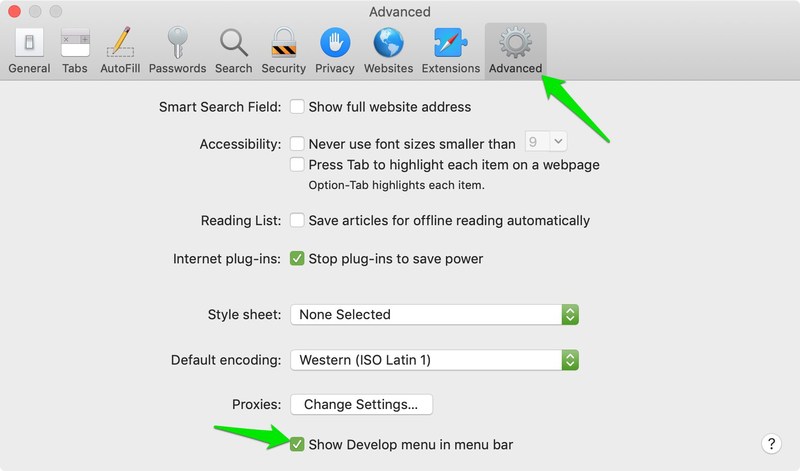
Nowe menu Develop pojawi się na pasku menu obok Zakładek; kliknij na niego i najedź kursorem myszy na opcję User Agent . Zobaczysz listę dostępnych agentów użytkownika, które możesz wybrać, aby natychmiast ją zmienić. Możesz także kliknąć Inne… , aby dodać niestandardowy ciąg agenta użytkownika, tak jak zrobiliśmy to w Firefoksie powyżej.
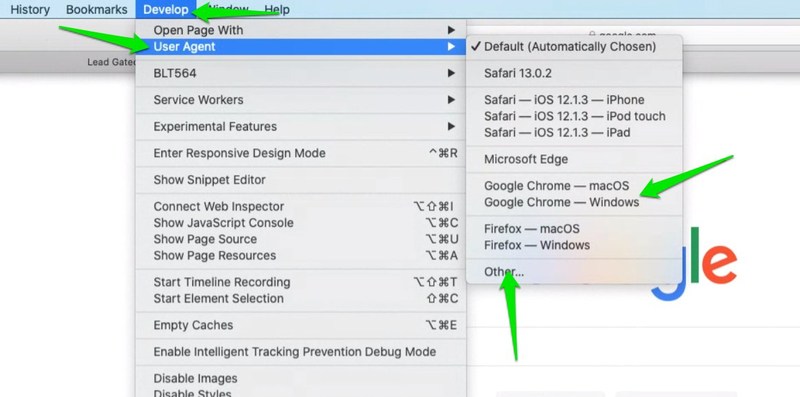
Aby cofnąć zmianę klienta użytkownika, będziesz musiał wrócić do tego samego menu Develop i wybrać opcję Default w opcji User Agent .
Kończące myśli
Do zmiany klienta użytkownika w przeglądarce zaproponuję Ci użycie dedykowanego rozszerzenia. Są bardziej wszechstronne i bardzo ułatwiają przełączanie się między wieloma agentami użytkownika. Warto również wiedzieć, że jeśli preferowany klient użytkownika nie jest oferowany przez przeglądarkę/rozszerzenie, możesz również znaleźć jego ciąg, tak jak zrobiliśmy to w przypadku Firefoksa, i dodać go ręcznie.
